初めて「iPhone11」や「iPhone11Pro」にした時に戸惑うのが「iPhoneカメラ」で撮影した写真はどこで見れるの?ということですね。
iPhoneのiOS13シリーズでは今までと表示が替わり「写真アプリ」で撮影写真を見たり、スクリーンショットを確認できます。
iPhone11Proの写真アプリの活用・使い方をまとめました。

要約ポイント
- iOS13の「iPhoneの写真アプリ」は多機能で閲覧、編集、共有といった3つが主
- 撮影地やメディアタイプで分類されるのでとても有能
- 「iPhoneの写真アプリ」で写真を探すときはAI検索機能が有能
何ができるのかざっくり確認
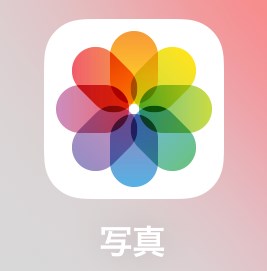
写真アプリのアイコン
iPhoneの写真アプリで何ができるのか、ざっくり知っておかないと何がしたいのかわからなくなりますよね。
まとめると、閲覧、編集、共有といった3つができます。
ガラケーでいうところの「データフォルダ」的な存在が「写真」アプリになります。
閲覧:撮影写真を見ることができる
「iPhone11Proの写真アプリ」ではもちろんiPhoneについているiPhoneカメラで撮影した写真、ビデオを見ることができます。
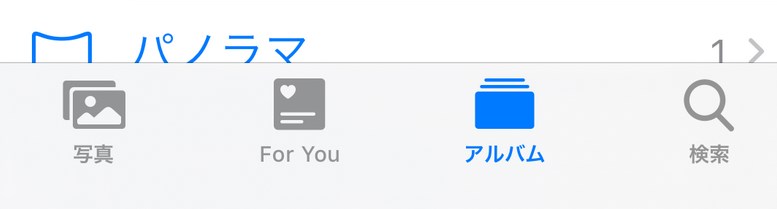
写真アプリのメニュー
メニューの「写真」では、年別・月別・日別・すべての写真と時系列に並べられているページがあり、「ForYou」では、自動で整頓したスライドショーをみることができます。
「アルバム」では見るだけではなく、写っている人別に見ることができたり、撮影地をマップで確認できたりします。
恋人の写真や子供の写真だけを連続してみることができますし、写真を探す時に撮影地で選ぶと効率がいいですよね。

編集:月別・日別でまとめたり
「iPhone11Proの写真アプリ」の編集機能は、写真それぞれを選んでフォルダ分けをして整頓したり、写真そのものの複製・写真加工・手書きの書き込みなどができます。
フォルダ分けは、写真を選んでグループ化することですね。
「秋の運動会」「札幌旅行の写真」など、分類することができます。
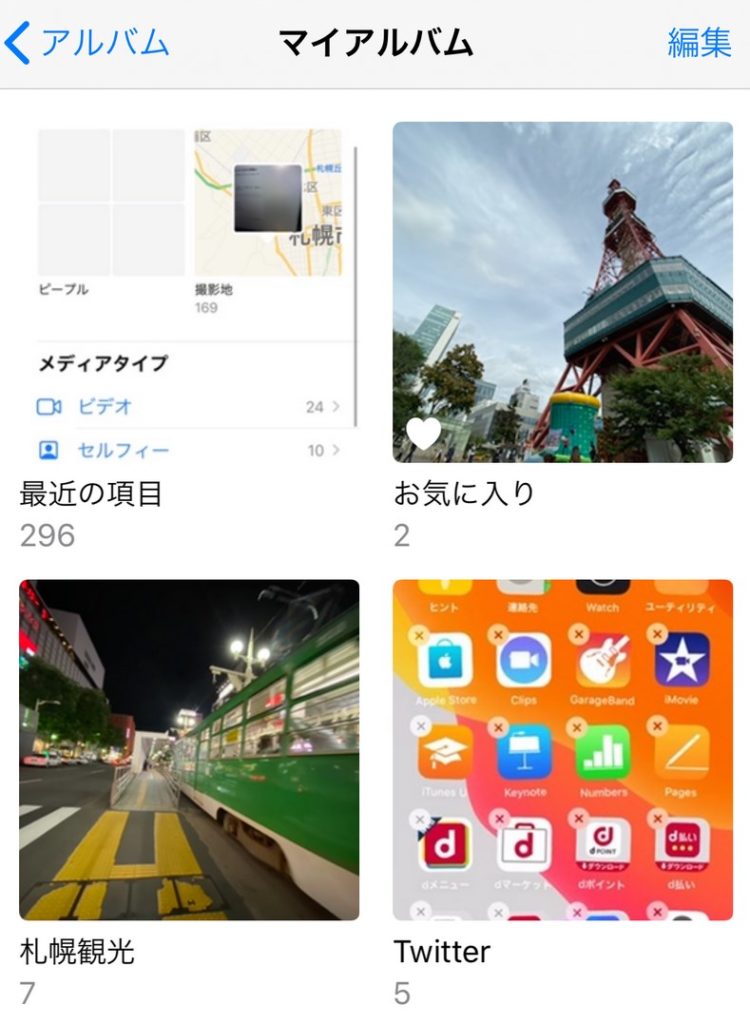
フォルダ分けされた写真
写真自体の加工は、補正やコントラストなど専門の写真加工アプリのようなことができます。
ですが写真の加工に少し詳しくないと難しいかもしれません。
写真自体に手書きで書き込み(マークアップといいます)もできます。ペン種類や図形の描画もできるので写真にメモを書いて送信するということもこの「写真アプリ」でできます。
共有:AirDropやSNSへの共有まで
「iPhone11Proの写真アプリ」の共有機能は、さまざまなものに対応しています。単純に普段利用しているSNSアプリで共有することももちろんできますし、iPhoneのデータ共有機能「AirDrop」で写真をそばにいる友達に送ることも出来ます。
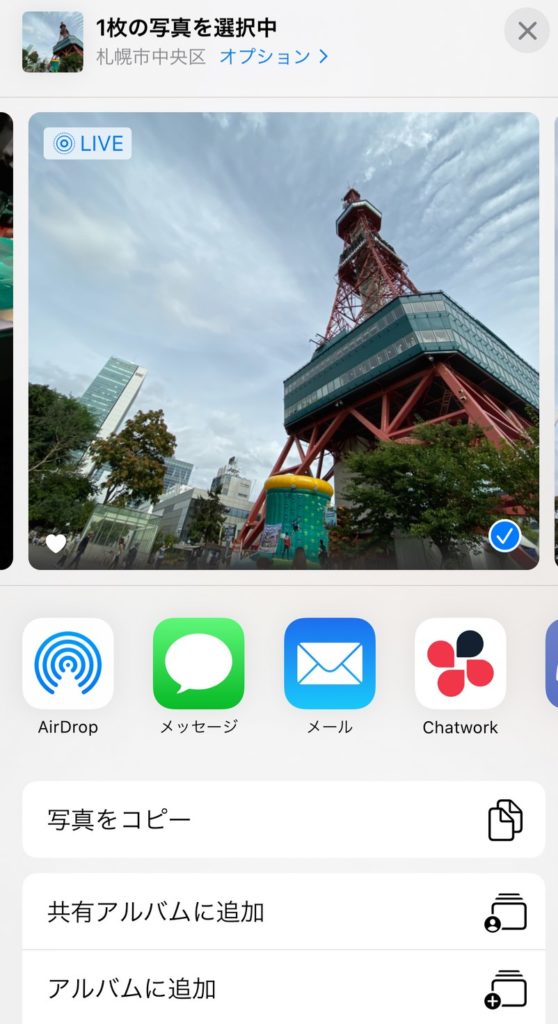
iPhone写真の共有
他にもAppleウォッチの文字盤や、壁紙への設定などができます。
コンテンツタイプを知る
「iPhoneカメラ」で管理できるコンテンツのタイプ(データの種類のようなもの)はとても多くあります。
「写真」アプリをひらいて、「アルバム」を選択しましょう。
「アルバム」では、すべての写真がまとめられています。
写真アプリの「アルバム」ページ
- マイアルバム
- ピープルと撮影地
- メディアタイプ
- ほかのアルバム
写真アプリの「アルバム」ページは上記のように並んでおり、いちどスクロールして、「メディアタイプ」という欄をみてください。
メディアタイプとは?:ビデオ(撮影した動画のこと)、セルフィー(インカメラで撮影したもの)、LivePhoto(動く写真のこと)、ポートレート(ポートレートモードで撮影したもの)、パノラマ写真、スローモーション(スロー動画)、バースト(連続写真)、スクリーンショット(画面キャプチャのこと)、画面収録(画面の録画したもの) というふうに多くの形式があります。
「メディアタイプ」には多くの写真(データがないと項目がでないものも)が整頓されています。
AIによるタグ付け検索
「iPhoneの写真アプリ」の検索機能はとても有能で、タグ付けが自動でされています。
iPhoneが自動で認識してビルなら「ビル」と判断して、猫なら「猫」と判断してくれるわけです。そのため、写真を探す時にいちいち一枚ずつ日付を確認してみたりせず、検索で一発で出せたりもするというわけです。
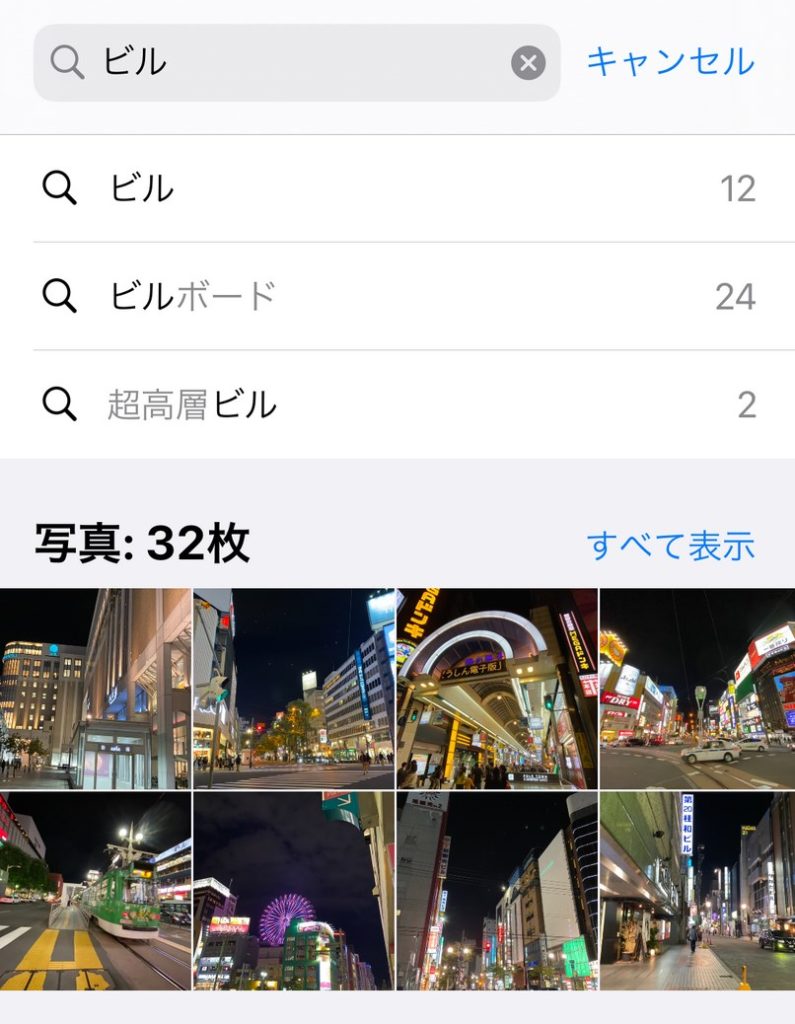
ビルを検索して出す
ビルを検索して出すといったことも簡単です。
iPhoneが写真をどう認識しているのか、クセがわかったらもっと楽に出せるかもしれません。
まとめ
- 「iPhoneの写真アプリ」は多機能で閲覧、編集、共有といった3つが主
- 撮影地やメディアタイプで分類されるのでとても有能
- 「iPhoneの写真アプリ」で写真を探すときはAI検索機能が有能





